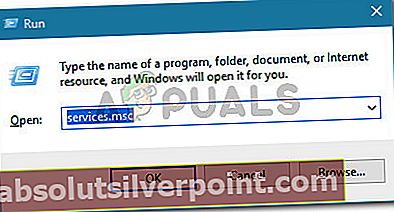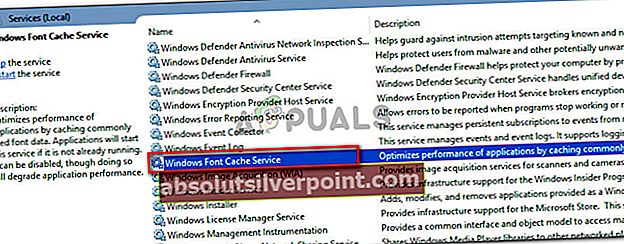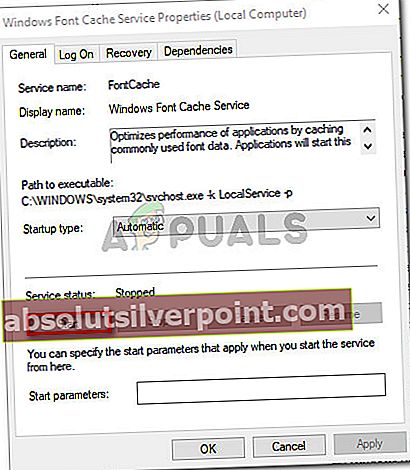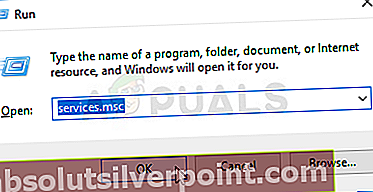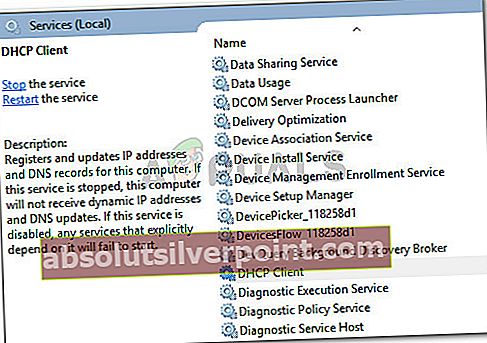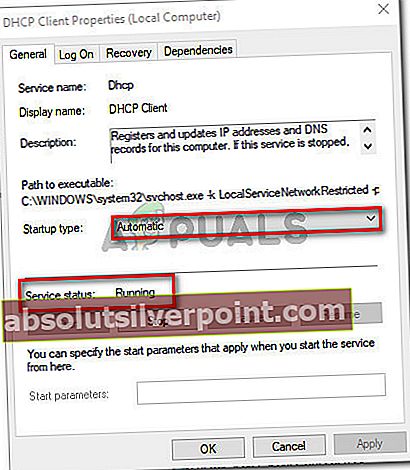Keli vartotojai praneša matę„Windows“ nepavyko prisijungti prie sistemos įvykių pranešimų tarnybos klaida bandant prisijungti prie „Windows“ kompiuterių. Pranešama, kad problema dažniausiai kyla „Windows Vista“ ir „Windows 7“.

Kai kurie paveikti vartotojai praneša, kad jie gali prisijungti naudodami administratoriaus paskyrą tik tada, kai juos pasitinka kita klaida, kuri atsiranda iš užduočių juostos meniu.

Dėl ko „Windows“ nepavyko prisijungti prie sistemos įvykių pranešimų tarnybos klaidos?
Mes ištyrėme šią problemą, žiūrėdami į įvairias vartotojų ataskaitas. Remiantis tuo, apie ką jie pranešė, ir metodais, kuriuos naudojo išspręsdami problemą, yra keli galimi kaltininkai, kurie gali sukelti šį klaidos pranešimą:
- SENS paslauga sugadinta - Žinoma, kad taip nutinka senesnėse „Windows“ versijose („Windows 7“, „Vista“, XP) dėl netinkamos išjungimo praktikos. Jei paslauga sugadinta, „Windows“ negalės prisijungti prie vietinio SENS serverio.
- „Windows“ šrifto talpyklos tarnyba neveikia - Tai yra gerai žinomas „Windows 7“ nesklandumas. Kadangi daugybė kitų paslaugų priklauso nuo šriftų talpyklos paslaugos, sustabdžius paslaugą, galite tikėtis, kad kai kurie veiks netinkamai. Tokiu atveju galite gana lengvai išspręsti problemą iš naujo paleisdami paslaugą.
- „Windows“ naujinimas (KB2952664) kuria problemą - Atrodo, kad šis konkretus naujinys gali sugadinti SENS komponentą „Windows 7“ ir „Windows Vista“. Keli vartotojai sugebėjo išspręsti problemą ją pašalinę.
- „Symantec Endpoint Protection“ sąveikauja su SENS paslauga - Keli vartotojai pranešė, kad problema buvo išspręsta iš naujo įdiegus (arba atnaujinus į naujausią versiją) saugos klientą.
- DHCP kliento paslauga išjungta - Jei DHCP kliento paslauga išjungta, „Windows“ negalės registruoti ir atnaujinti IP adresų ir DNS įrašų. Tai trukdo SENS tarnybos veikimui.
Jei stengiatės išspręsti šią problemą, šiame straipsnyje pateikiama patvirtintų trikčių šalinimo vadovų kolekcija. Toliau pateikiama metodų, kuriuos kiti panašioje situacijoje esantys vartotojai naudojo problemai išspręsti, rinkinys.
Norėdami gauti geriausius rezultatus, vadovaukitės toliau pateiktais metodais, kol susidursite su taisymu, kuris išsprendžia jūsų konkretaus scenarijaus problemą.
1 metodas: iš naujo paleiskite „Windows“ šrifto talpyklos paslaugą
Keli vartotojai sugebėjo išspręsti problemą iš naujo paleidę „Windows“ šrifto talpyklos paslaugą. Vartotojai spėja, kad ši paslauga glaudžiai bendradarbiauja su SENS paslauga, ji gali sukelti bendrą sistemos nestabilumą, kai ji užstringa ar lieka silpna. Tai gali paveikti ir SENS paslaugą.
Tokiu atveju paprastai galite išspręsti problemą iš naujo paleisdami „Windows“ šrifto talpyklos paslaugą. Štai trumpas vadovas, kaip tai padaryti:
- Paspauskite „Windows“ klavišas + R atidaryti Vykdyti dialogo langą. Tada įveskite „paslaugos.msc“Ir paspauskite Įveskite atidaryti Paslaugos ekranas.
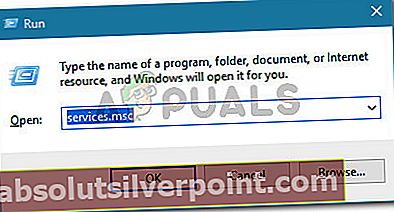
- Paslaugų ekrane slinkite žemyn per Vietinį paslaugų sąrašą ir raskite „Windows“ šrifto talpyklos paslauga. Kai pamatysite, dukart spustelėkite jį, kad išplėstumėte meniu parinktis.
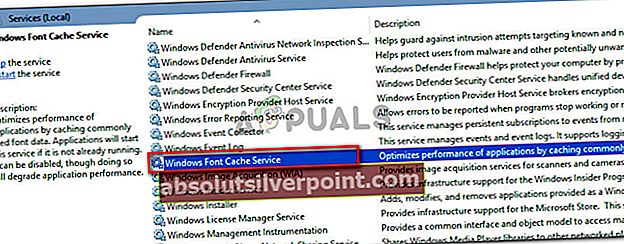
- Viduje konors „Windows“ šrifto talpyklos paslaugos ypatybės, eikite į Generolas skirtuką. Jei paslaugos būsena nustatyta į Vykdoma, paspauskite Sustabdyti mygtuką ir palaukite porą sekundžių.
- Paspauskite Pradėti mygtuką, kad vėl įjungtumėte paslaugą, ir palaukite, kol procedūra bus baigta.
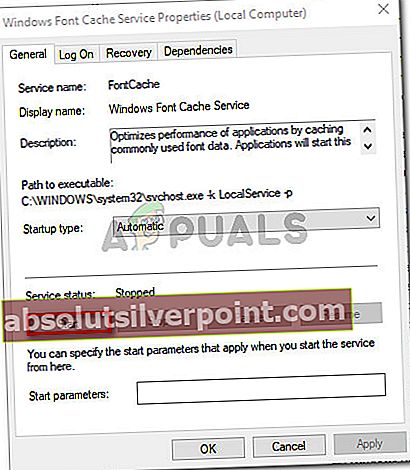
- Pabandykite dar kartą naudotis SENS paslauga ir įsitikinkite, kad ji pasiekiama.
Jei vis dar susiduriate su„Windows“ nepavyko prisijungti prie sistemos įvykių pranešimų tarnybosklaidą, pereikite prie kito toliau pateikto metodo.
2 metodas: išspręskite problemą naudodami padidintą komandų eilutę
Jei problema kyla dėl netinkamo „Windows“ naujinimo arba dėl netinkamo kompiuterio išjungimo, tikėtina, kad taip elgiatės, nes buvo pakeisti du registro raktai, sukėlę problemą.
Keli vartotojai, kurie stengiasi išspręsti tą pačią problemą, sugebėjo tai išspręsti pakeisdami keletą registro raktų į numatytąsias vertes. Mes pateiksime paketinį failą, kuris gali tai padaryti automatiškai, kai paleidžiate jį iš padidintos komandos eilutės.
Pastaba: Patvirtinta, kad šis metodas veikia tik „Windows 7“.
Štai ką turite padaryti:
- Paspauskite „Windows“ klavišas + R atidaryti Vykdyti dialogo langą. Tada įveskite „cmd“Ir paspauskite „Ctrl“ + „Shift“ + „Enter“ atidaryti aukštesnę komandinę eilutę. Kai paragino UAC (vartotojo abonemento kontrolė),spustelėkite Taip suteikti administracines privilegijas.

- Įdėkite šią komandą į padidintą komandų eilutę ir paspauskite Įveskite Norėdami pakeisti registracijos raktus į numatytąsias reikšmes:
@echo off REG PRIDĖTI "HKLM \ SOFTWARE \ Microsoft \ Windows NT \ CurrentVersion \ Windows" / v LoadAppInit_DLLs / t REG_DWORD / d 00000000 / f REG ADD "HKLM \ SOFTWARE \ Wow6432Node \ Microsoft \ Windows NT \ CurrentVersion \ Windows" / v LoadAppInit_DLLs / t REG_DWORD / d 00000000 / f
- Kai operacija bus sėkminga, įveskite šią komandą ir paspauskite Įveskite norėdami iš naujo nustatyti tinklo komponentus:
netsh winsock reset
- Iš naujo paleiskite kompiuterį ir patikrinkite, ar problema išspręsta.
Jei vis tiek matote tą patį klaidos pranešimą, pereikite prie kito toliau pateikto metodo.
3 metodas: įjunkite DHCP paslaugą ir nustatykite ją į automatinę
Keletas vartotojų pranešė, kad problema buvo išspręsta neribotą laiką po to, kai jie nustatė, kad DHCP kliento tarnyba buvo sustabdyta ir paleisties tipas nustatytas į Rankinis.
Štai trumpas vadovas, kaip įsitikinti, ar įgalinta DHCP paslauga:
- Paspauskite „Windows“ klavišas + R atidaryti Vykdyti dialogo langą. Tada įveskite „paslaugos.msc“Ir paspauskite Įveskite atidaryti paslaugų ekraną.
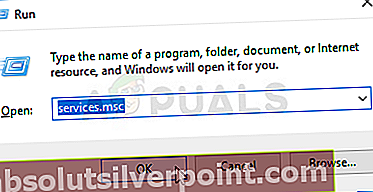
- Paslaugų ekrane peržiūrėkite paslaugų sąrašą ir dukart spustelėkite DHCP klientas.
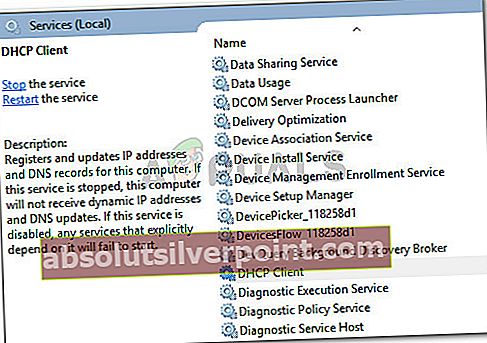
- DHCP savybių ekrane eikite į Generolas skirtuką ir įsitikinkite, kad Aptarnavimas būsena nustatyta į Bėgimas. Jei ne, spustelėkite Pradėti mygtuką, kad jį paleistumėte. Tada įsitikinkite, kad Paleidimo tipas yra nustatytas į Automatinis prieš spustelėdami Taikyti.
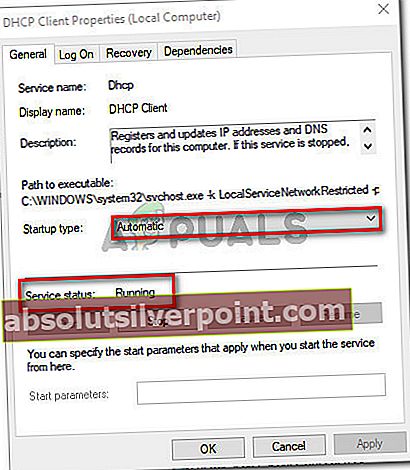
- Iš naujo paleiskite kompiuterį ir patikrinkite, ar problema išspręsta.
Jei vis dar susiduriate su„Windows“ nepavyko prisijungti prie sistemos įvykių pranešimų tarnybos klaidą, pereikite prie kito toliau pateikto metodo.
4 metodas: atnaujinkite „Symantec Endpoint Protection“ į naujausią versiją (jei taikoma)
Jei naudojate „Symantec Endpoint Protection“, galbūt norėsite atnaujinti klientą į naujausią versiją. Keli vartotojai, susidūrę su šia problema, kurie naudodami „Symantec Endpoint Protection“ pranešė, kad problema išspręsta atnaujinus į naujausią versiją arba iš naujo įdiegus klientą.
Jei šis scenarijus tinka jūsų situacijai, patikrinkite, ar pašalinus „Symantec Endpoint Protection“ klaidos pranešimas dingsta. Jei taip, pabandykite įdiegti naujausią versiją arba iš naujo įdiekite naujausią versiją ir patikrinkite, ar problema išspręsta.